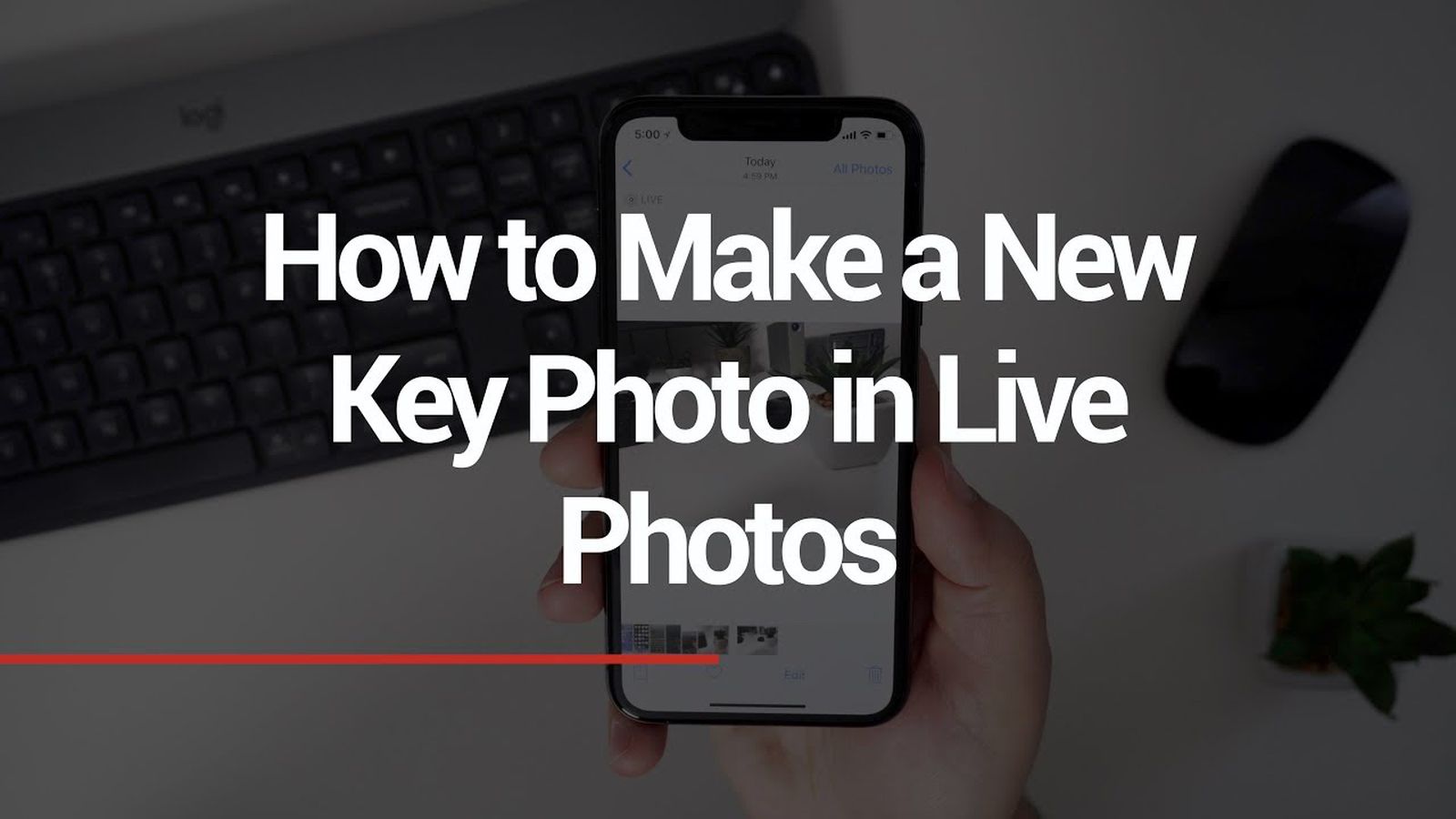
Функция Live Photos от Apple, представленная в 2015 году, позволяет снимать 1,5 секунды видео до и после того, как вы делаете снимок, с целью добавить немного жизни и движения в статичные изображения.
Когда вы делаете снимок на iPhone, не каждый кадр получается четким и ясным, но с Live Photos, если вы получили размытое изображение, вы можете открыть его и посмотреть, нет ли более четких кадров, которые вы сняли. Если да, то вы можете выбрать новую «ключевую фотографию», то есть основную фотографию, которую вы видите в своей фотопленке. Вот как это сделать:
- Откройте приложение «Фото».
- Выберите Live Photo.
- Нажмите «Изменить» в правом верхнем углу экрана.
- Нажмите инструмент настройки Live в нижней части изображения, затем прокрутите миниатюры, чтобы просмотреть кадры, снятые для Live Photo.
- Если вы найдете более удачный кадр, нажмите «Сделать ключевой фотографией», чтобы выбрать его.
- Если вам больше нравится исходный снимок, нажмите «Отмена», чтобы выйти из интерфейса редактирования.
Как только вы выберете новый кадр и нажмете «Сделать ключевой фотографией», новый снимок, выбранный из Live Photo, станет основным изображением, которое вы видите в своей фотопленке, и изображением, которое будет отправлено, если вы поделитесь фотографией с кем-либо еще.
Выбор ключевой фотографии из Live Photo — это функция, представленная в iOS 11, поэтому для редактирования фотографий и выбора нового основного снимка вам понадобится устройство iOS под управлением iOS 11. Вы также можете выполнять эти изменения на Mac под управлением macOS High Sierra.
Стоит отметить, что выбор новой ключевой фотографии из Live Photo немного изменяет разрешение и снижает общее качество фотографии. Например, на стандартном iPhone X обычный снимок имеет разрешение 4032 x 3024, но при изменении ключевой фотографии оно падает до 3662 x 2744.

















